Te enervează cineva care îți folosește rețeaua WiFi fără permisiune? Să explorăm cum poți utiliza filtrele de adresă MAC pentru a opri acest furt digital.
Emily a observat câțiva adolescenți stând chiar lângă apartamentul ei, absorbiți de ecranele telefoanelor lor.
Ea a dat ochii peste cap, gândindu-se la ecrane, și și-a continuat drumul.
A doua zi, a remarcat o scădere considerabilă a vitezei internetului. Fiind o persoană care lucrează de la distanță, acest lucru era deosebit de frustrant, deoarece era obișnuită cu o conexiune de bandă largă de 1 Gbps.
Situația a continuat câteva zile, iar ea a ezitat să contacteze furnizorul de servicii de internet, sperând că lucrurile se vor rezolva de la sine.
Cu toate acestea, a observat în mod repetat prezența acelor tineri cu telefoanele lor, la doar câțiva metri de locuința ei. În cele din urmă, i-a confruntat și i-a întrebat ce se întâmplă.
„Un tehnician WiFi ne-a dat acces contra unei sume de 10 dolari pe lună”, a răspuns unul dintre ei.
„Foarte bine pentru voi”, a răspuns Emily, întorcându-se la biroul ei. A deschis imediat interfața routerului și a descoperit o serie de dispozitive necunoscute care profitau de internetul ei gratuit.
În loc să raporteze incidentul furnizorului ei, a ales să folosească filtrarea adreselor MAC ca soluție.
Deși Emily a pierdut o parte din datele sale, furtul de WiFi poate avea consecințe serioase. De exemplu, cineva ar putea folosi conexiunea ta WiFi pentru a comite infracțiuni grave online, iar acest lucru ar putea atrage atenția autorităților asupra ta.
Ce reprezintă o adresă MAC?
O adresă Media Access Control (MAC), numită și adresă fizică, este un număr hexazecimal format din 12 caractere, unic pentru fiecare dispozitiv dintr-o rețea locală. Aceasta oferă un nivel de securitate suplimentar față de o parolă Wi-Fi obișnuită.
Adresele MAC sunt strâns legate de componentele hardware și sunt dificil de falsificat pentru un utilizator mediu de internet. În plus, implementarea lor este destul de simplă dacă nu adaugi dispozitive noi în fiecare zi.
Astfel, poți introduce adresele MAC ale dispozitivelor tale și poți fi sigur că lățimea de bandă WiFi nu va fi consumată de alte persoane, chiar dacă au aflat cumva parola rețelei.
Este important de menționat că adresele MAC diferă de adresele IP, care sunt utilizate în principal pentru identificarea globală, pot fi partajate de mai multe dispozitive și pot fi modificate în funcție de configurația rețelei.
În contrast, adresele MAC sunt permanente și rămân fixe pentru o rețea specifică.
Cum funcționează adresele MAC?
Simplu spus, ca proprietar de WiFi, poți găsi adresele MAC ale dispozitivelor tale și le poți introduce în secțiunea de filtrare MAC a interfeței routerului.
Odată ce această setare este configurată, routerul va bloca accesul la internet pentru toate celelalte dispozitive.
Prin urmare, procesul implică doi pași principali: identificarea adreselor MAC și configurarea routerului.
Cum găsești adresa MAC?
Ai nevoie de aceste informații pentru fiecare dintre dispozitivele tale.
În funcție de dispozitiv, există diferite modalități de a găsi adresa MAC. În plus, metodele exacte pot varia în funcție de versiunea sistemului de operare.
Cu toate acestea, următorii pași ar trebui să fie de ajutor.
Windows
Poți utiliza fie linia de comandă, fie panoul de control pentru a afla adresa MAC.
Pentru început, deschide linia de comandă și tastează comanda `ipconfig/all`.
Această comandă va afișa toate conexiunile, active sau nu, împreună cu adresele MAC corespunzătoare.
Alternativ, poți accesa Panoul de control > Toate elementele panoului de control > Centrul de rețea și partajare.
Apoi, fă clic pe conexiunea activă și accesează fila Detalii din fereastra pop-up.
În final, adresa MAC relevantă va fi afișată lângă adresa fizică.
Mac
Accesează meniul Apple și fă clic pe Preferințe sistem.
Apoi, mergi la Rețea, selectează conexiunea și fă clic pe Avansat. Aici, vei găsi adresa MAC în fila Hardware.
Android
Există două metode prin care poți găsi adresa MAC pe orice telefon Android.
#1. MAC WiFi
Mergi la Setări și atinge Rețea și internet. Apoi, atinge numele rețelei și pictograma roată din apropiere pentru a configura setările specifice ale conexiunii.
Adresa MAC va fi afișată în secțiunea Avansat.
#2. MAC dispozitiv
Navighează la Setări > Despre telefon > Informații despre stare > Adresă MAC WiFi telefon. Acești pași funcționează pentru telefoanele Samsung.
Pentru telefoanele Android stock, aceasta este listată în Setări > Despre telefon > Adresă MAC WiFi.
În final, metoda exactă poate varia în funcție de telefonul pe care îl ai. Cu toate acestea, poți utiliza pur și simplu caseta de căutare din Setări și să tastezi „mac” pentru a găsi informațiile necesare.
Notă: Adresa MAC WiFi poate fi diferită în funcție de setările tale. Poți folosi adresa MAC a dispozitivului sau o adresă MAC aleatorie. Dacă folosești o adresă MAC aleatorie, aceasta se va schimba pentru fiecare conexiune, dar dacă „uiți rețeaua”, adresa se va schimba din nou. Adresa MAC a dispozitivului rămâne aceeași, indiferent de rețeaua WiFi la care te conectezi.
iPhone
iPhone-ul are, de asemenea, aceste opțiuni în diferite locații, în funcție de adresa MAC pe care încerci să o găsești.
#1. MAC WiFi
Accesează Setări > WiFi. Aici, atinge ⓘ (i) lângă conexiunea activă. Acum, găsește adresa WiFi, care este de fapt adresa MAC.
#2. MAC dispozitiv
Accesează Setări > General > Despre. Apoi, derulează în jos și verifică adresa WiFi. Aceasta este diferită de MAC WiFi și va fi prezentă chiar dacă nu ești conectat la nicio rețea WiFi.
Activarea filtrării adreselor MAC
După ce ai creat o listă cu adresele MAC permise, este timpul să te conectezi la interfața routerului WiFi. Din nou, această procedură diferă în funcție de modelul routerului tău.
Asigură-te că ai o conexiune activă la rețeaua WiFi sau prin cablu Ethernet la același router înainte de a continua.
Începe prin a te autentifica în tabloul de bord folosind adresa URL implicită a gateway-ului (de obicei 192.168.1.1).
Utilizatorii de Windows pot verifica adresa URL de conectare a routerului tastând comanda `ipconfig/all` în linia de comandă și apoi căutând informația „Gateway implicit” corespunzătoare conexiunii active.
Utilizatorii de Mac pot accesa meniul Apple > Preferințe sistem > Rețea. Acum, fă clic pe numele conexiunii și intră în secțiunea Avansat. Aici, selectează fila TCP/IP pentru a găsi adresa URL implicită a gateway-ului în secțiunea Router (Router: xx.xx.xx.x).
Apoi, conectează-te la interfața routerului folosind numele de utilizator și parola.
În cazul meu, această opțiune se găsește în secțiunea Securitate, sub Filtrul MAC, așa cum se vede mai jos:
Poți crea filtre separate pentru rețelele Ethernet și WiFi. Dar ne vom concentra pe WiFi, deoarece proprietarii de WiFi privat au mai mult control asupra conectivității Ethernet.
Aici, primul pas este să selectezi modul de filtrare: Permite sau Blochează. Pentru că setez această opțiune pentru câteva dintre dispozitivele mele personale, voi alege „Permite” pentru a restricționa accesul altora.
Apoi, trebuie să introduci adresa MAC a dispozitivelor permise, să adaugi o scurtă descriere și să apeși Salvare. În cele din urmă, nu uita să bifezi opțiunea Activare pentru a permite activarea acestui filtru.
Dispozitivele adăugate vor fi afișate în partea de jos pentru modificări ulterioare.
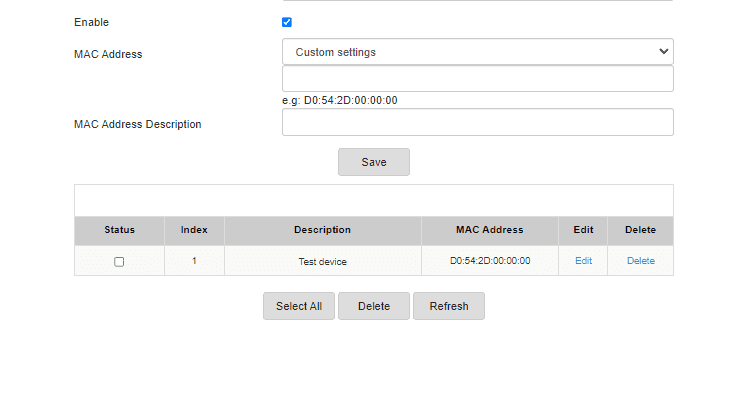
Și gata. Acum, doar dispozitivele din lista sigură vor putea accesa rețeaua WiFi a routerului tău.
Alternativ, poți configura filtrul în modul Blochează, împiedicând accesul la internet pentru dispozitivele enumerate, dar permițând accesul tuturor celorlalte dispozitive.
Avantajele și dezavantajele filtrării adreselor MAC
Beneficiul principal al filtrării adreselor MAC este protecția rețelei WiFi. Această funcție îi împiedică pe cei care folosesc rețeaua ta fără permisiune să consume datele tale.
Pe lângă pierderea lățimii de bandă, filtrele MAC reduc riscul comiterii unor infracțiuni cibernetice utilizând adresa IP a rețelei tale.
În ceea ce privește dezavantajele, trebuie să adaugi fiecare dispozitiv nou în baza de date de filtrare. Deși acest lucru nu este o problemă pentru dispozitivele tale personale, devine destul de deranjant dacă ai oaspeți frecvent.
Prin urmare, acesta este un compromis pe care trebuie să îl accepți pentru a avea un control mai mare asupra datelor și securității tale.
Oprește furtul!
Adresele MAC identifică fiecare dispozitiv digital care se conectează la internet. Acestea pot fi folosite pentru a preveni accesul neautorizat la internet, chiar dacă parola WiFi este divulgată într-un fel sau altul.
P.S.: Routerele oferite de furnizorii de servicii de internet nu au adesea funcții avansate, cum ar fi VPN-ul. Dacă ești în căutarea unei alternative performante, te invităm să consulți lista noastră cu cele mai bune routere WiFi.